Strumento di trasformazione personalizzata degli oggetti 3D nell'ambiente RealGUIDE
Lo strumento di trasformazione personalizzata di RealGUIDE (Widget), consente di effettuare molteplici azioni di trasformazione degli oggetti 3D: é dotato di cursori, ghiere e frecce (vedi immagine seguente) che consentono di scalare, spostare, ruotare e far compiere movimenti complessi agli oggetti 3D. Tutte le azioni possibili vengono applicate in riferimento al centro dello strumento di trasformazione personalizzata; questo punto può essere spostato nello spazio, determinando quindi un nuovo centro di spostamento, traslazione e scalatura per l' oggetto stesso.
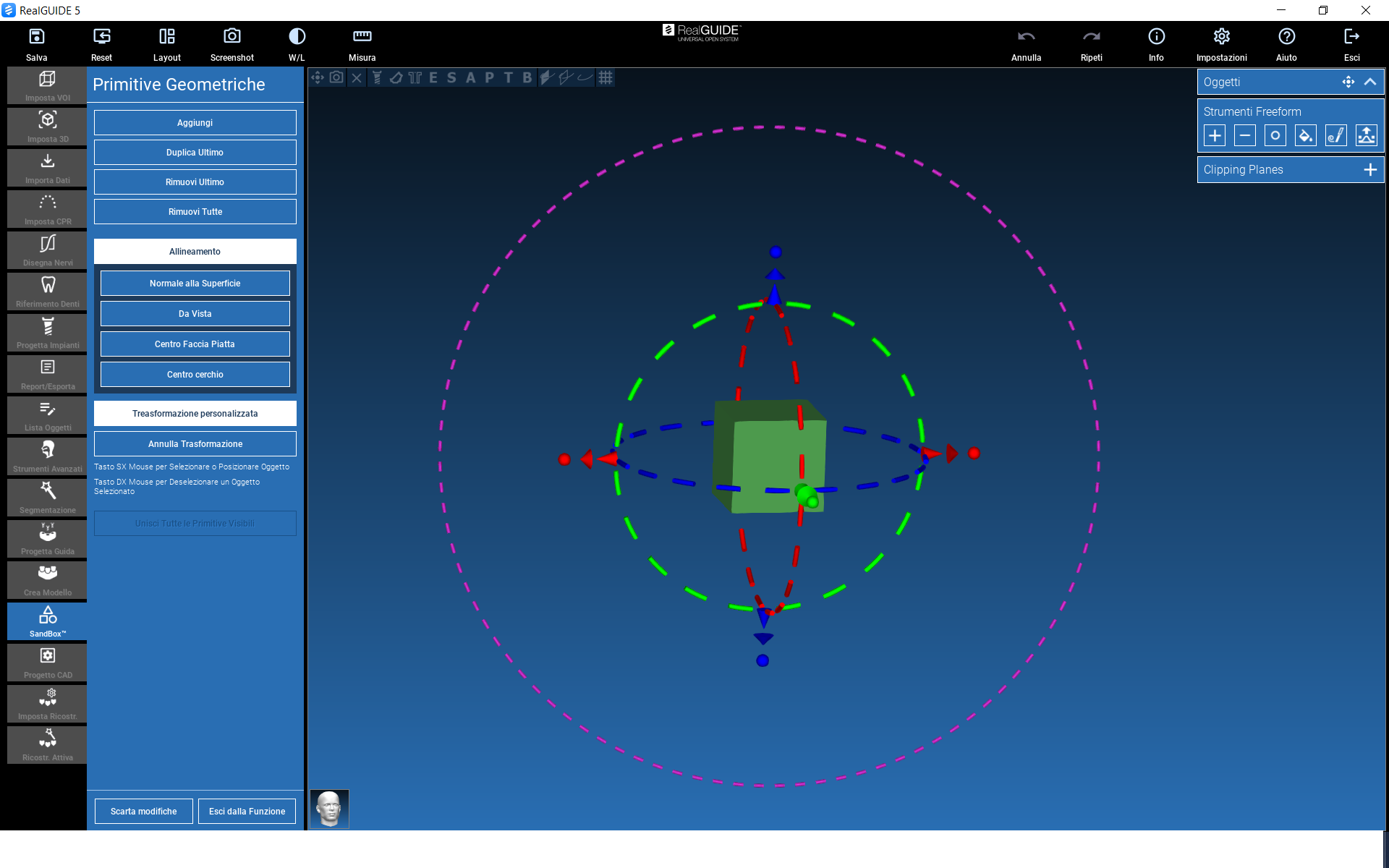
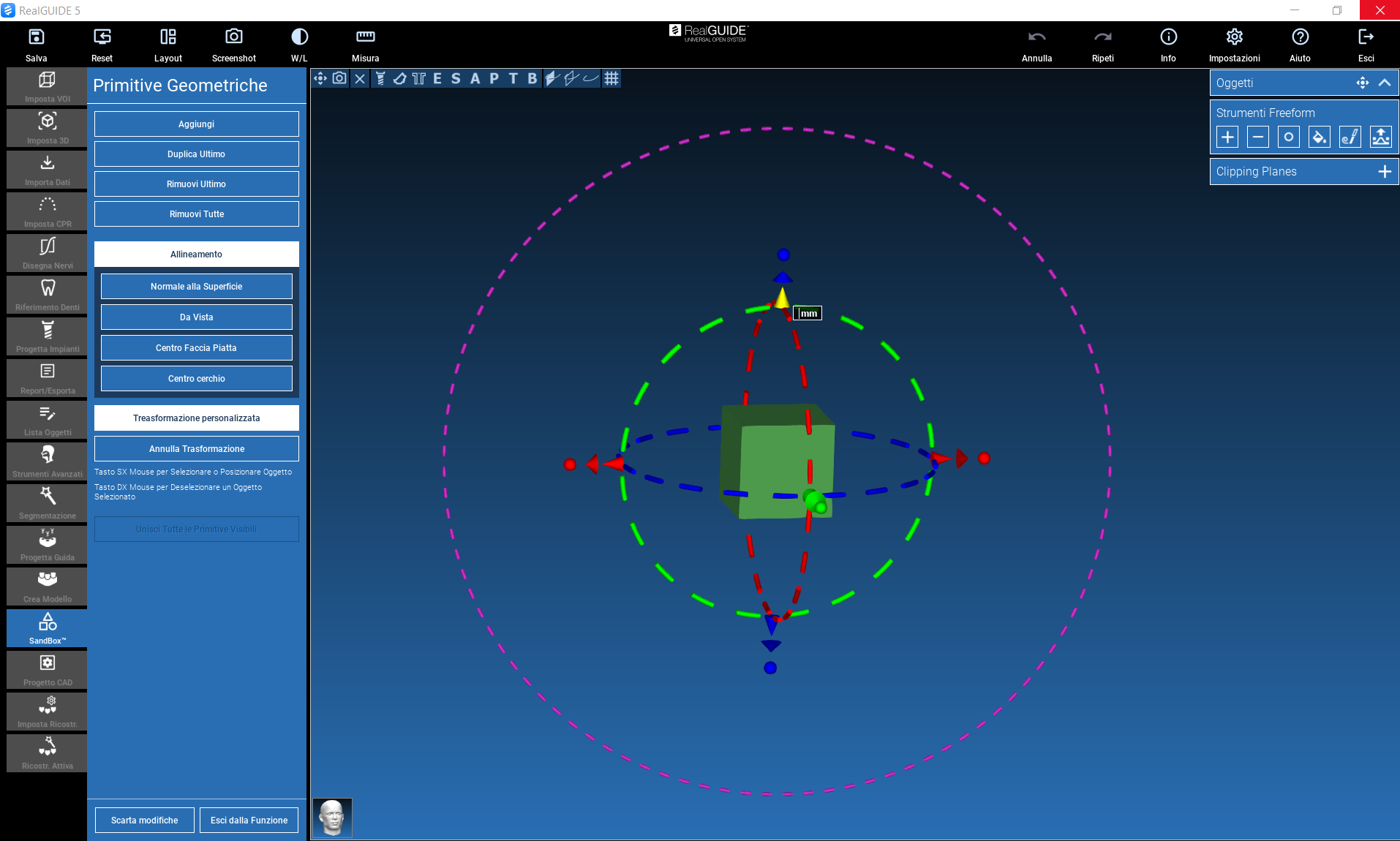
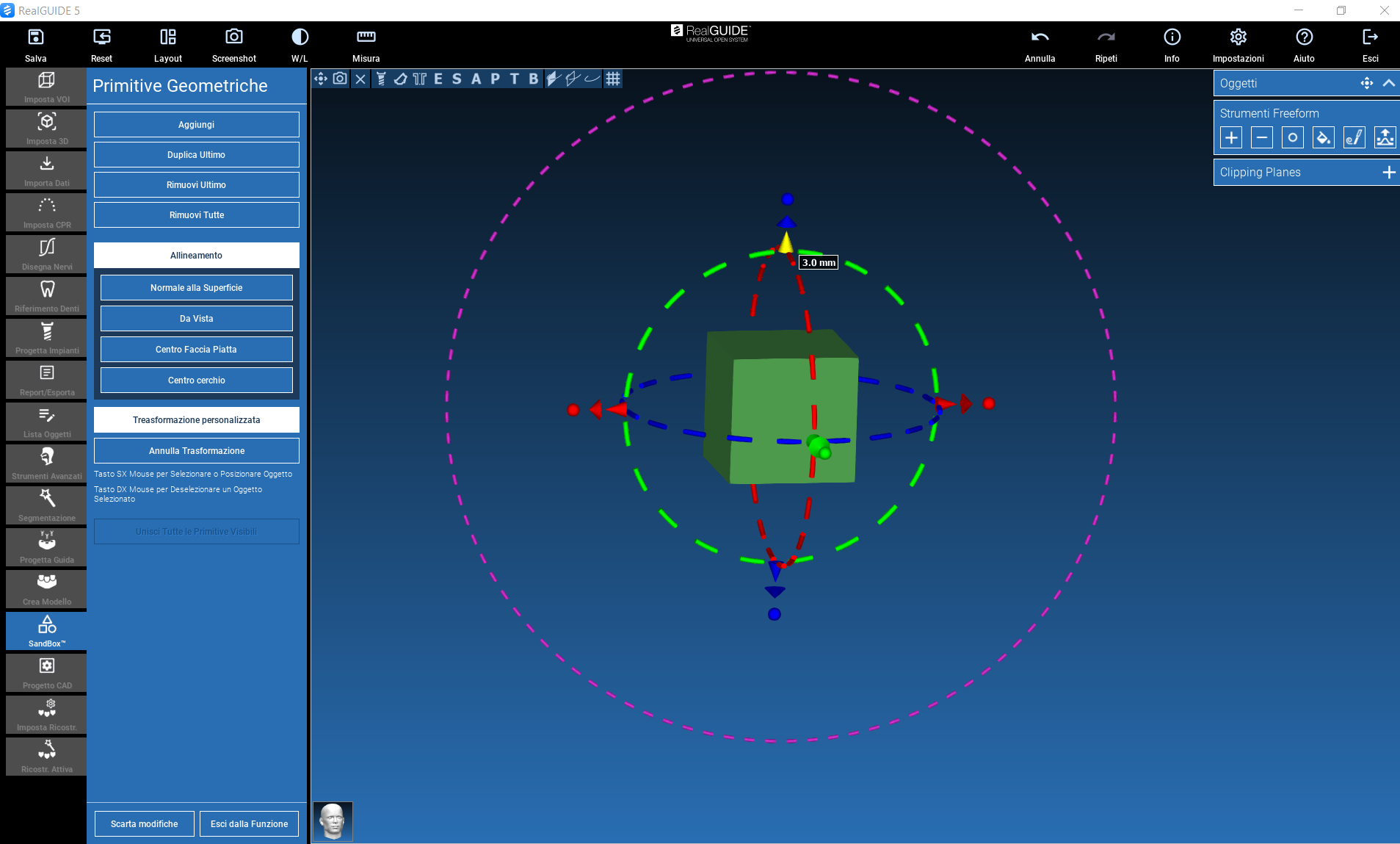
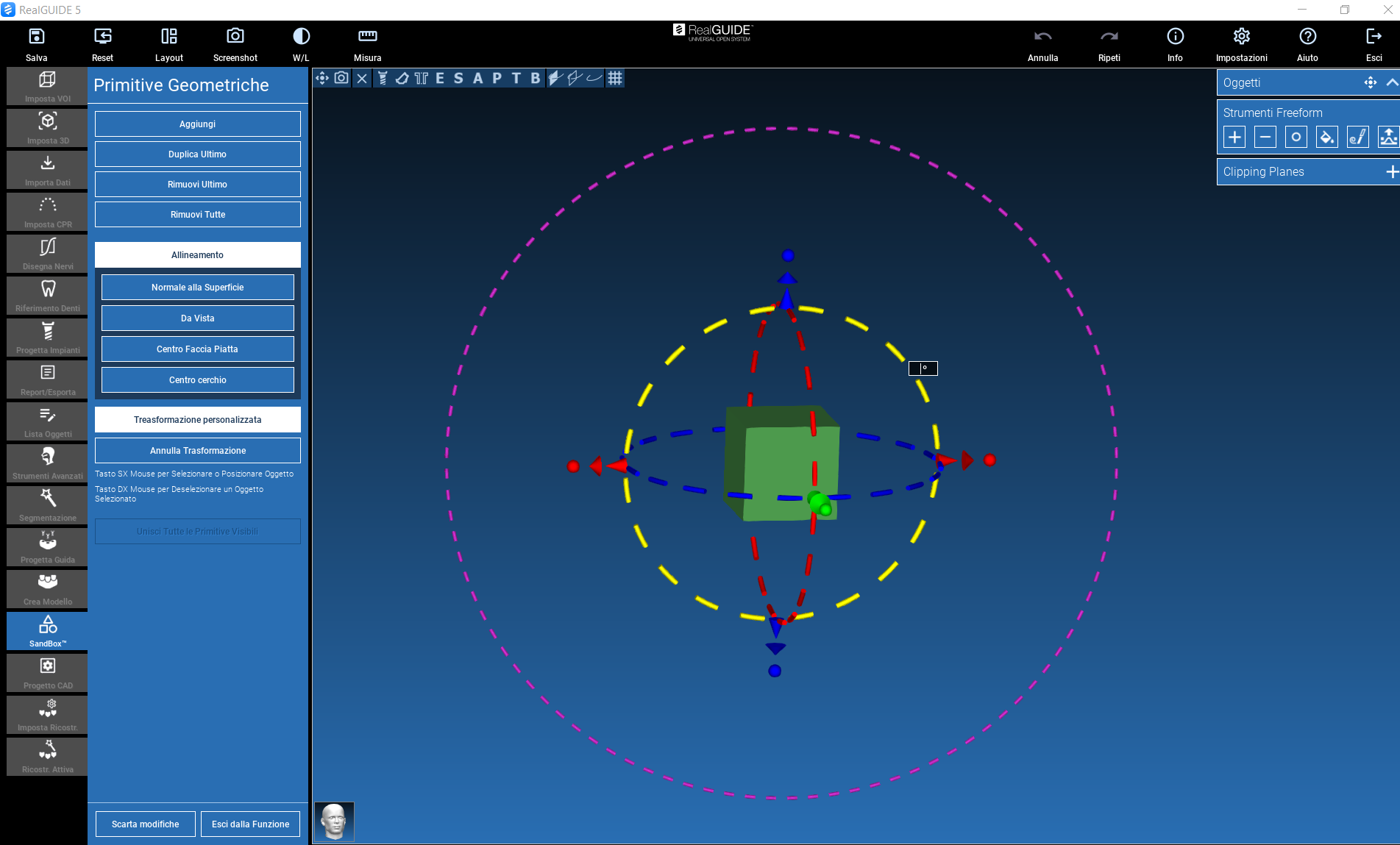
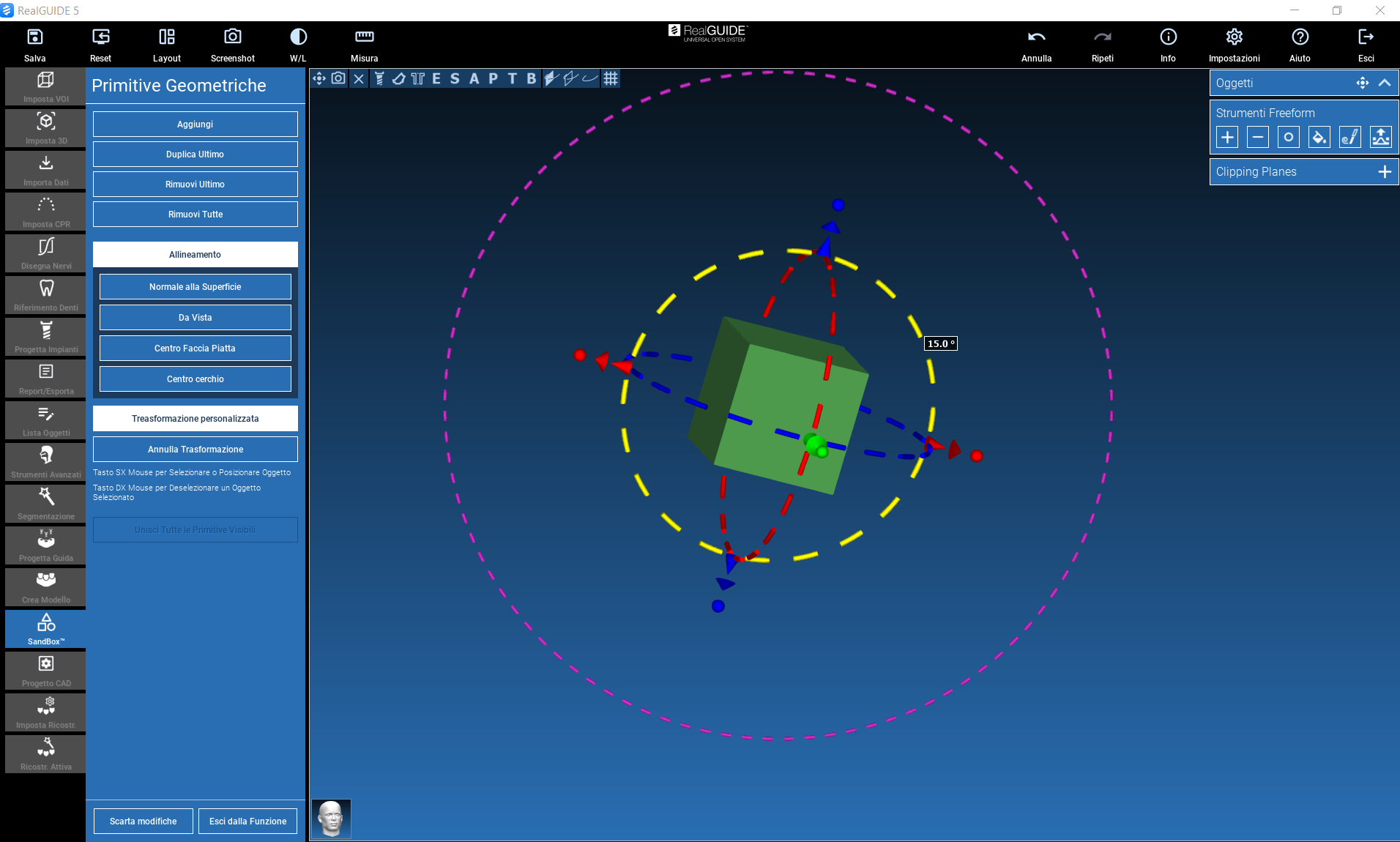
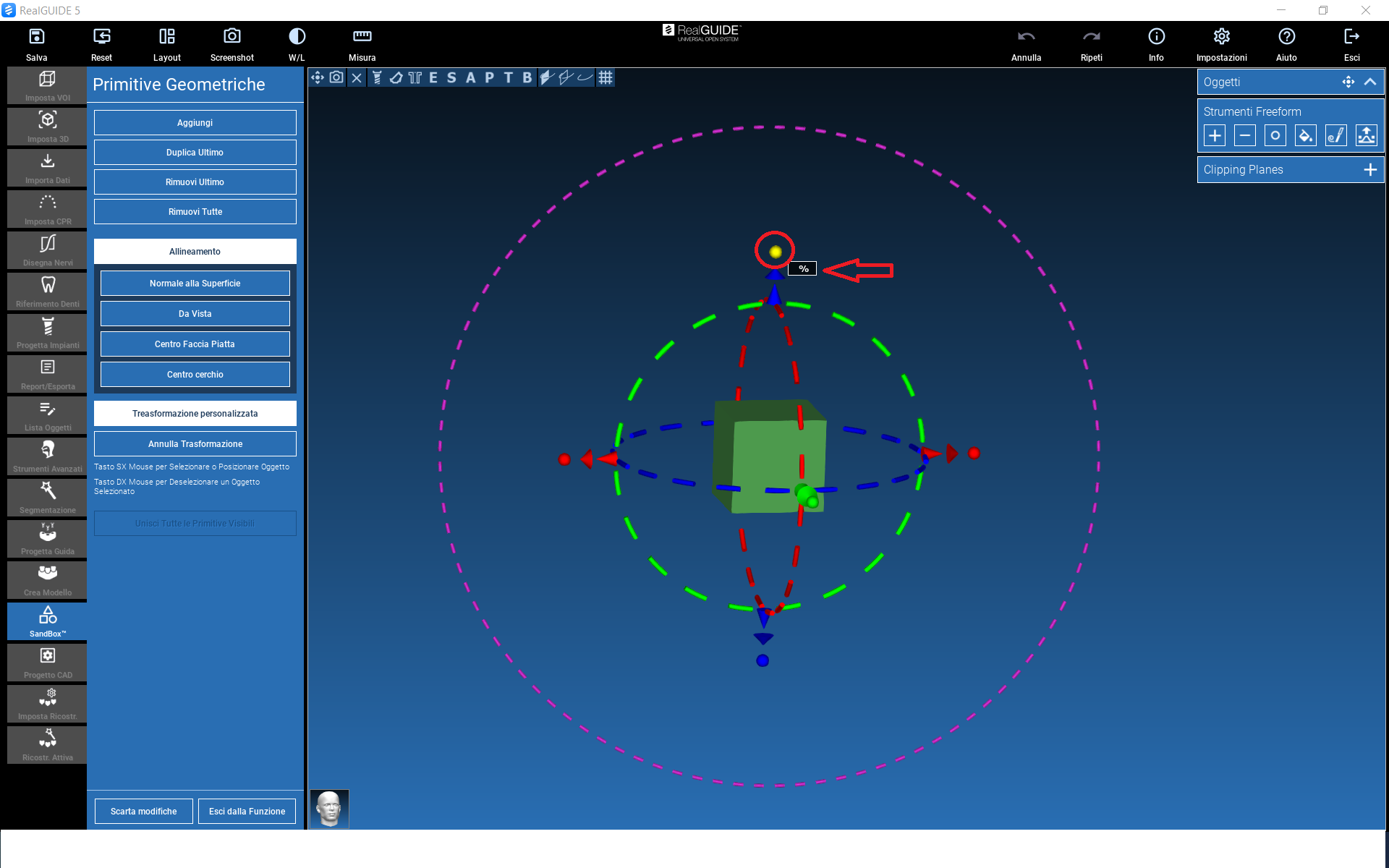
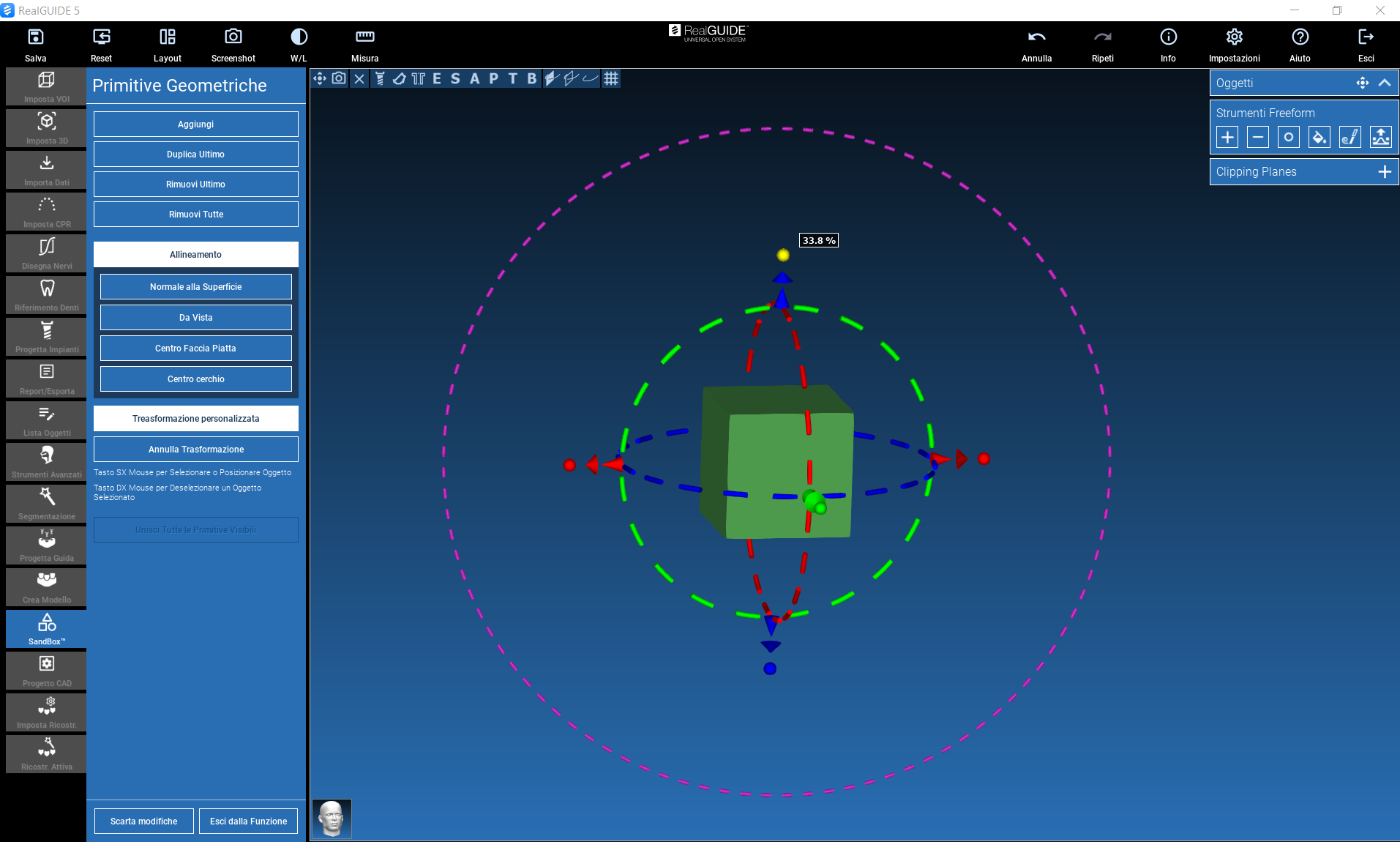
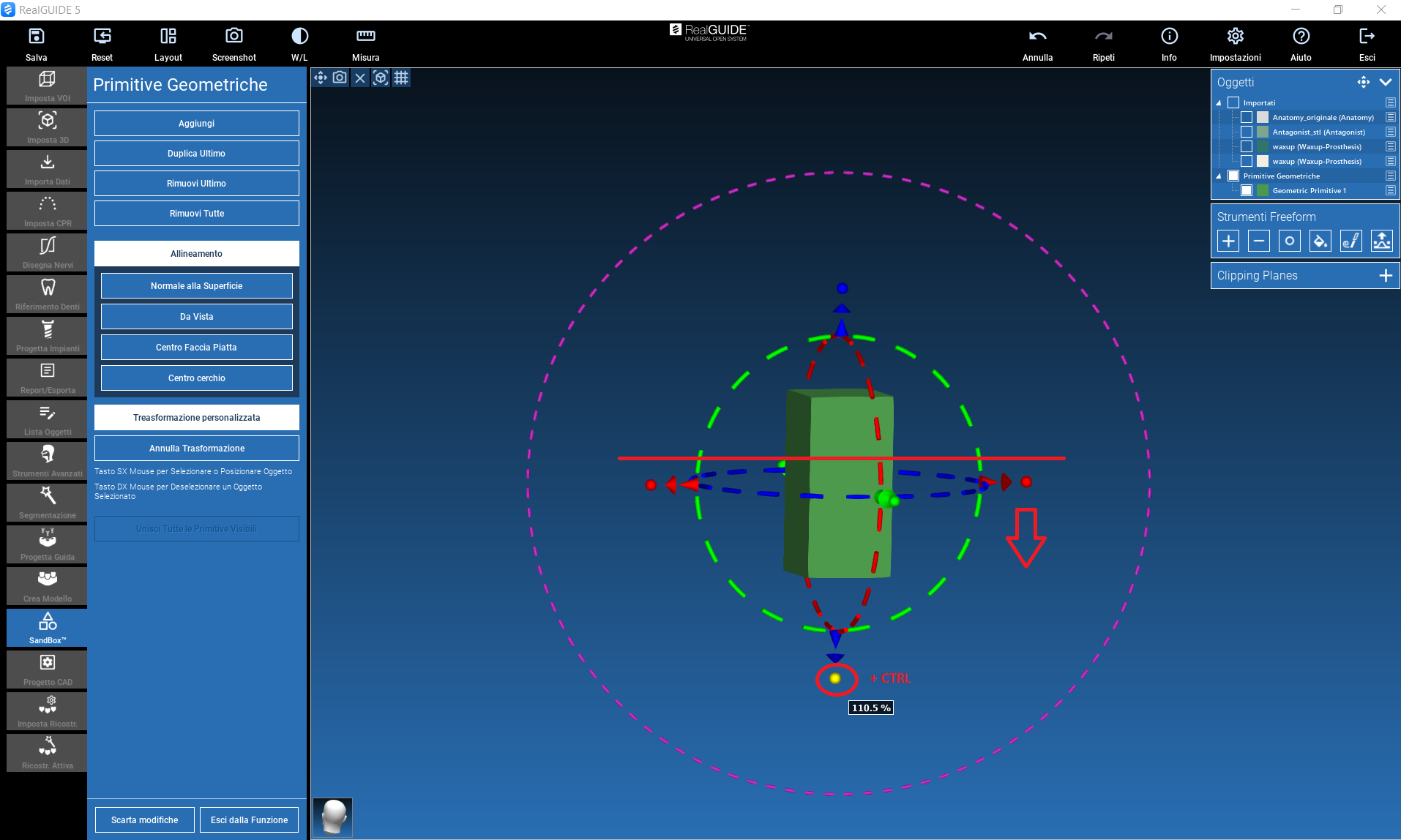
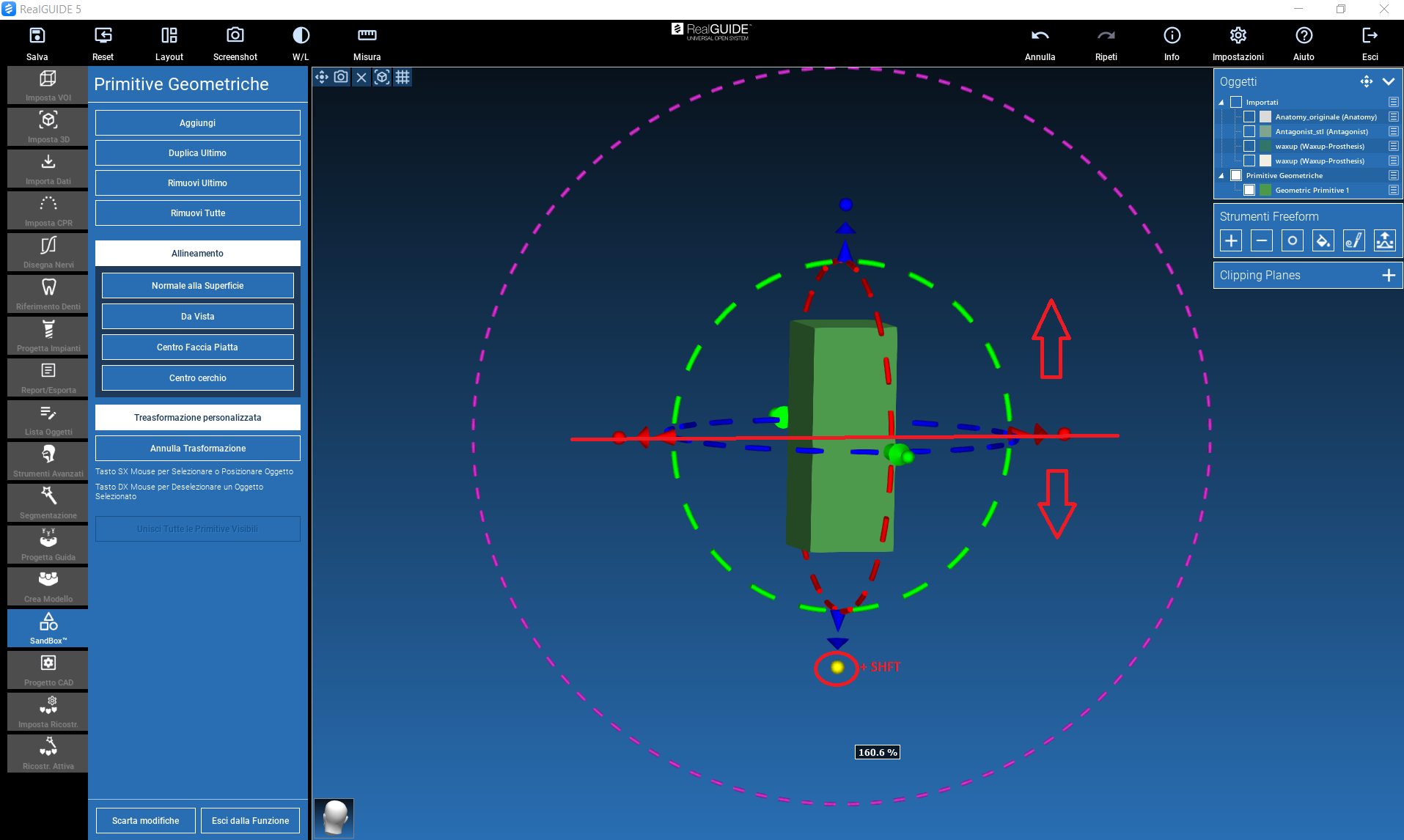
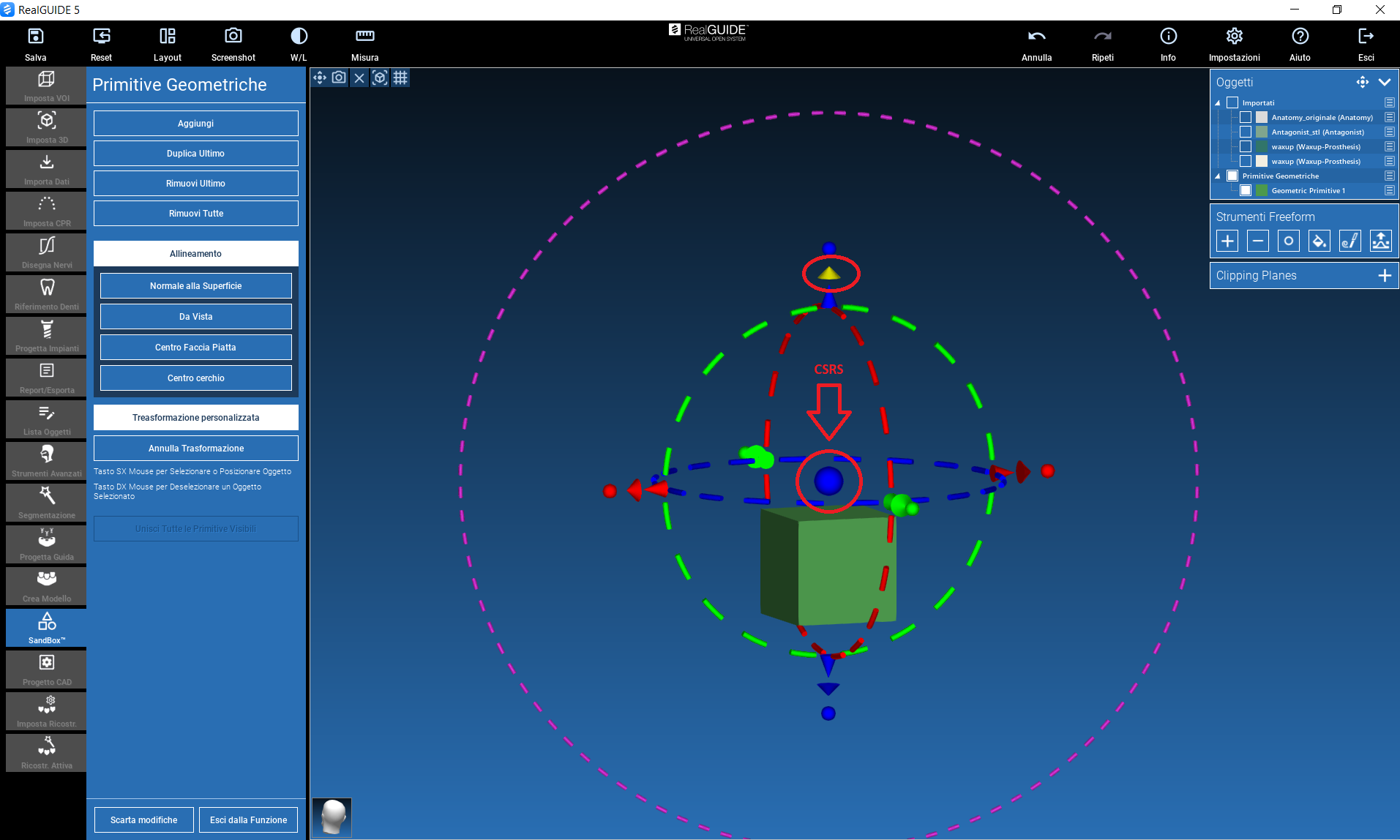
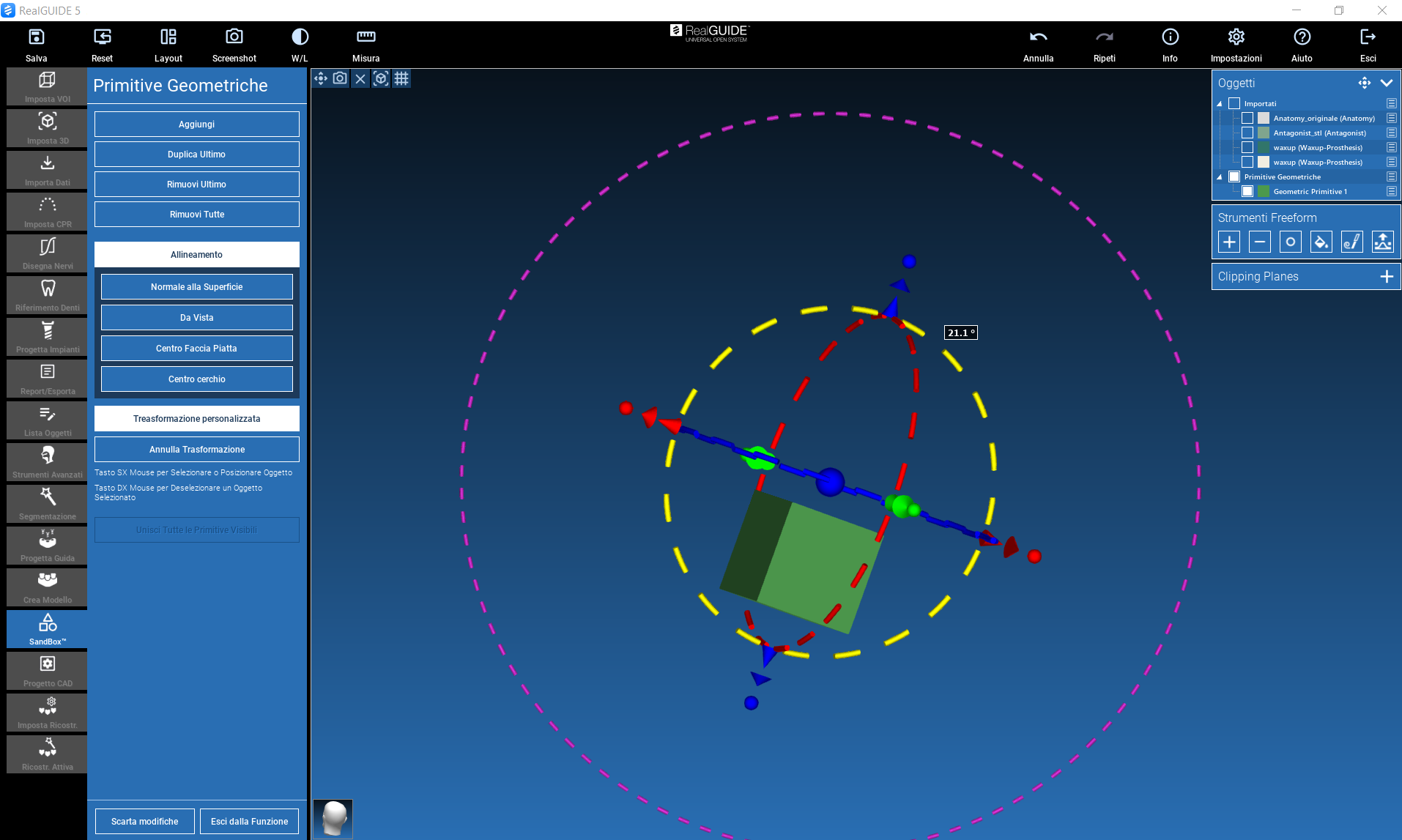
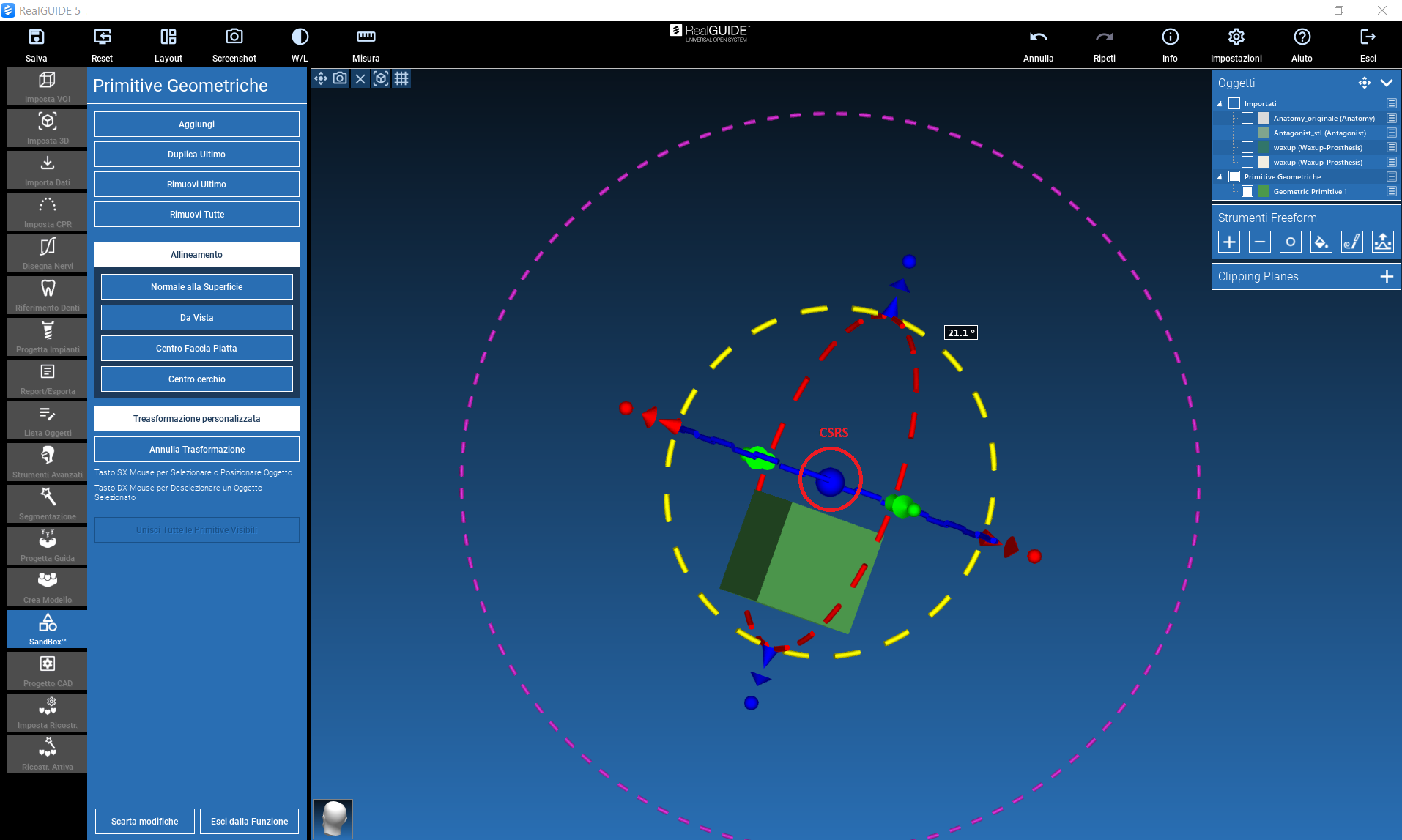
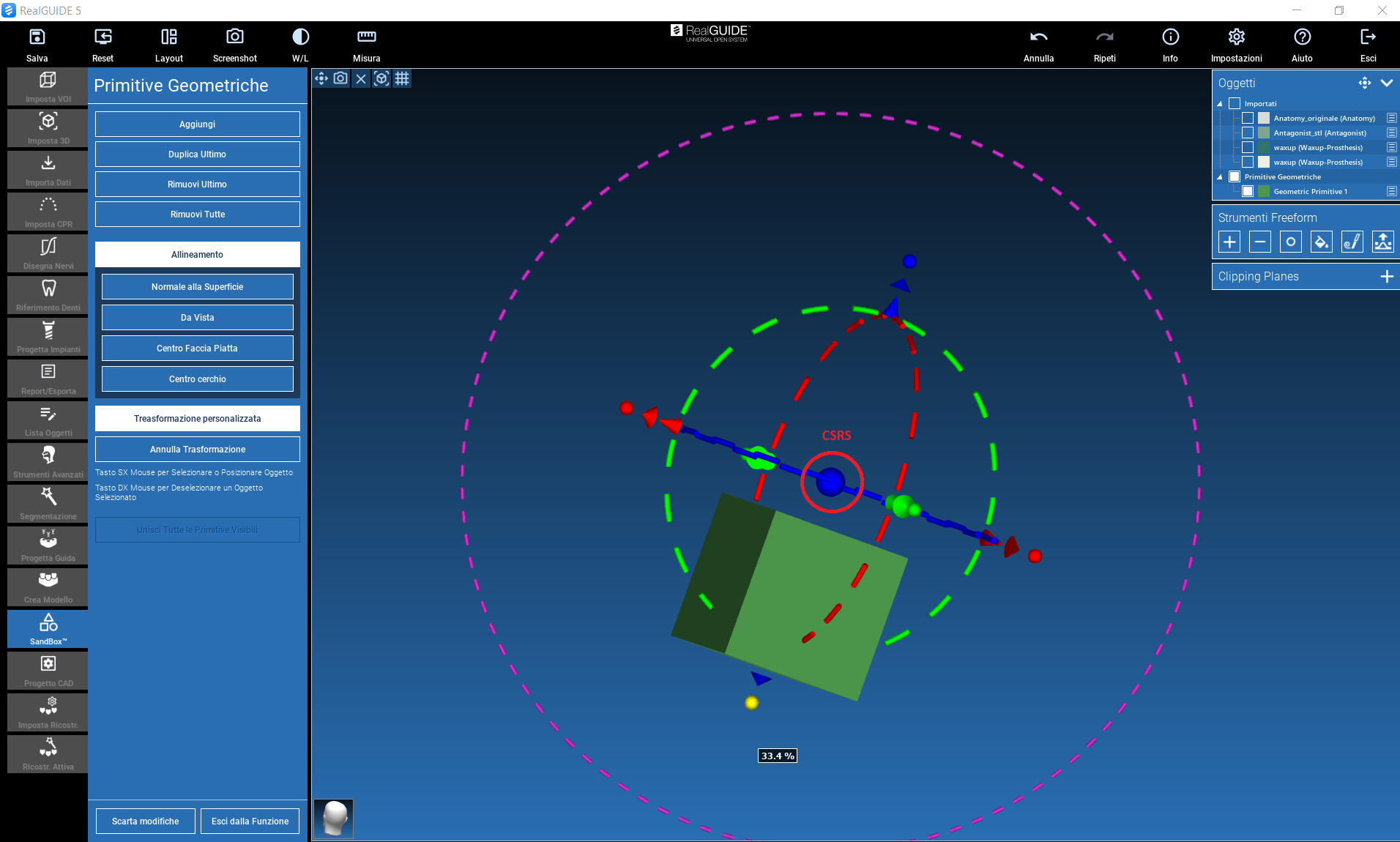
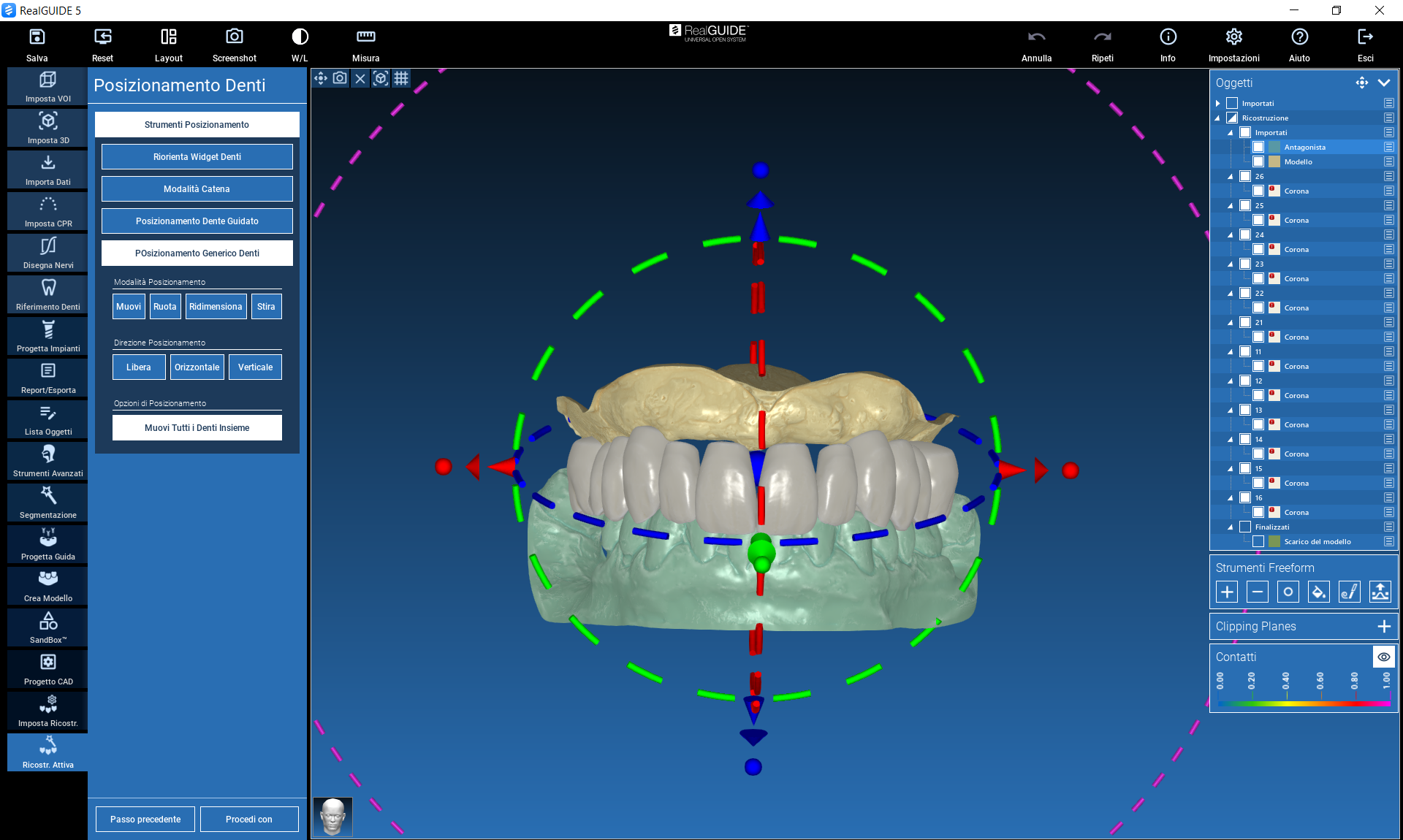
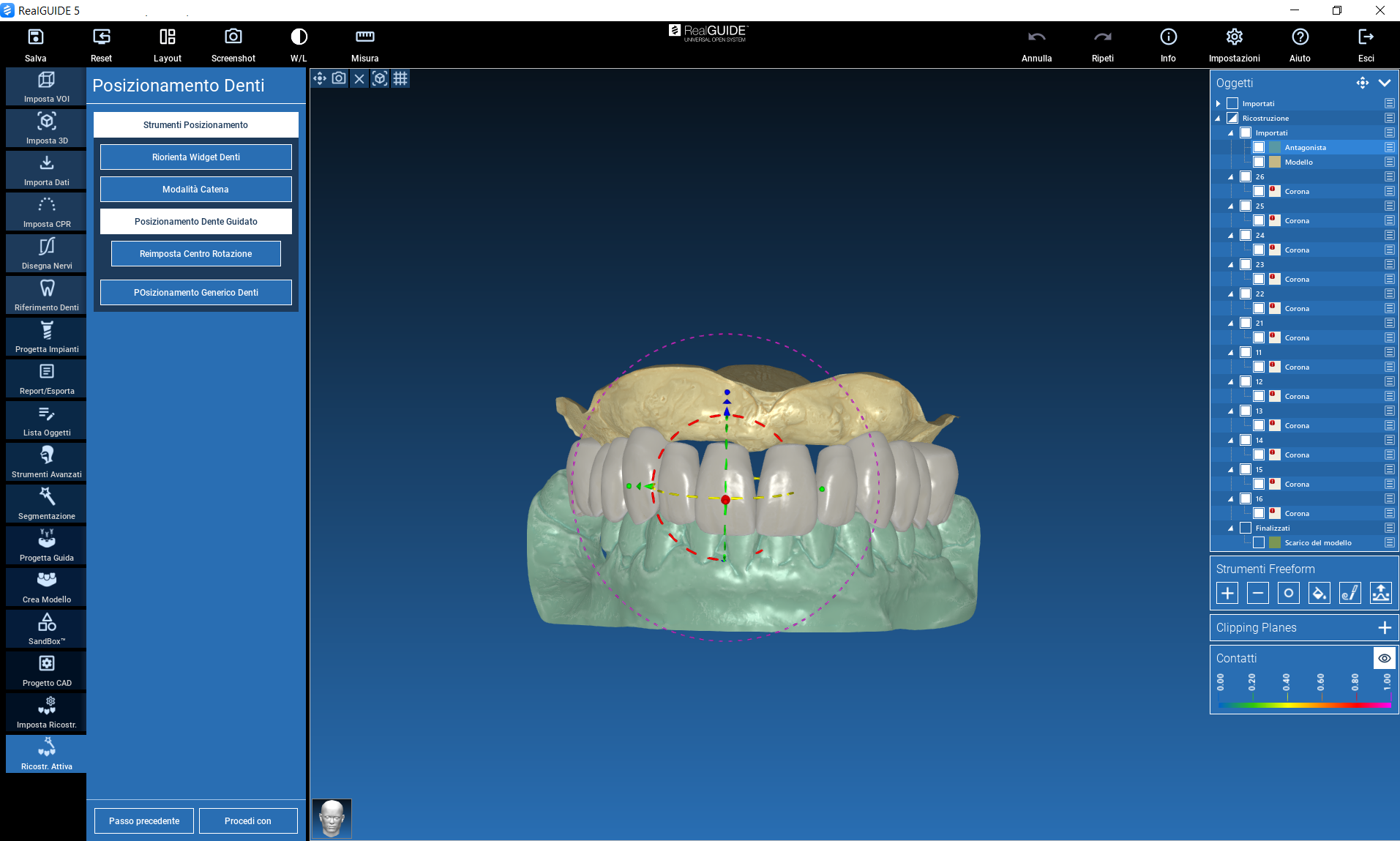
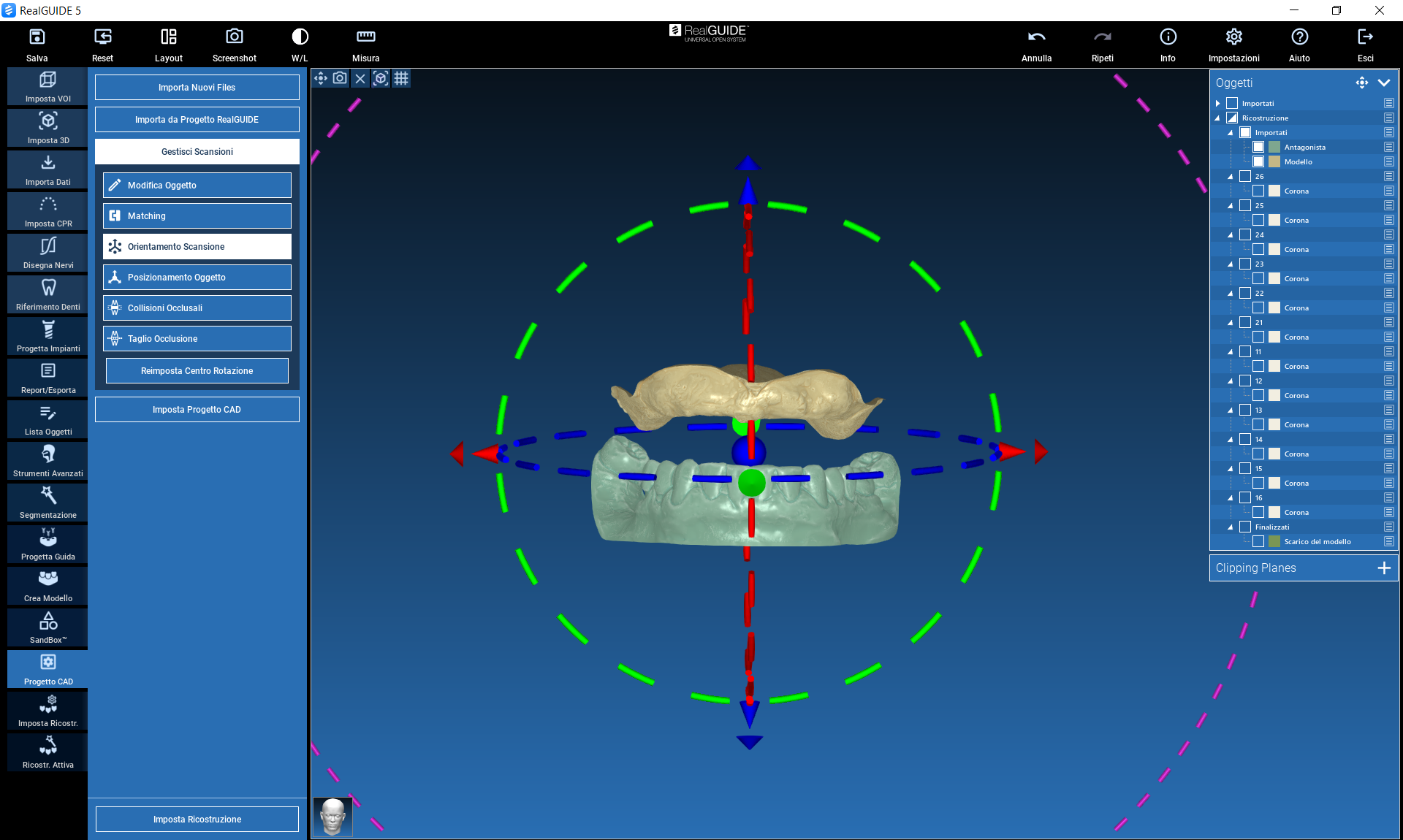
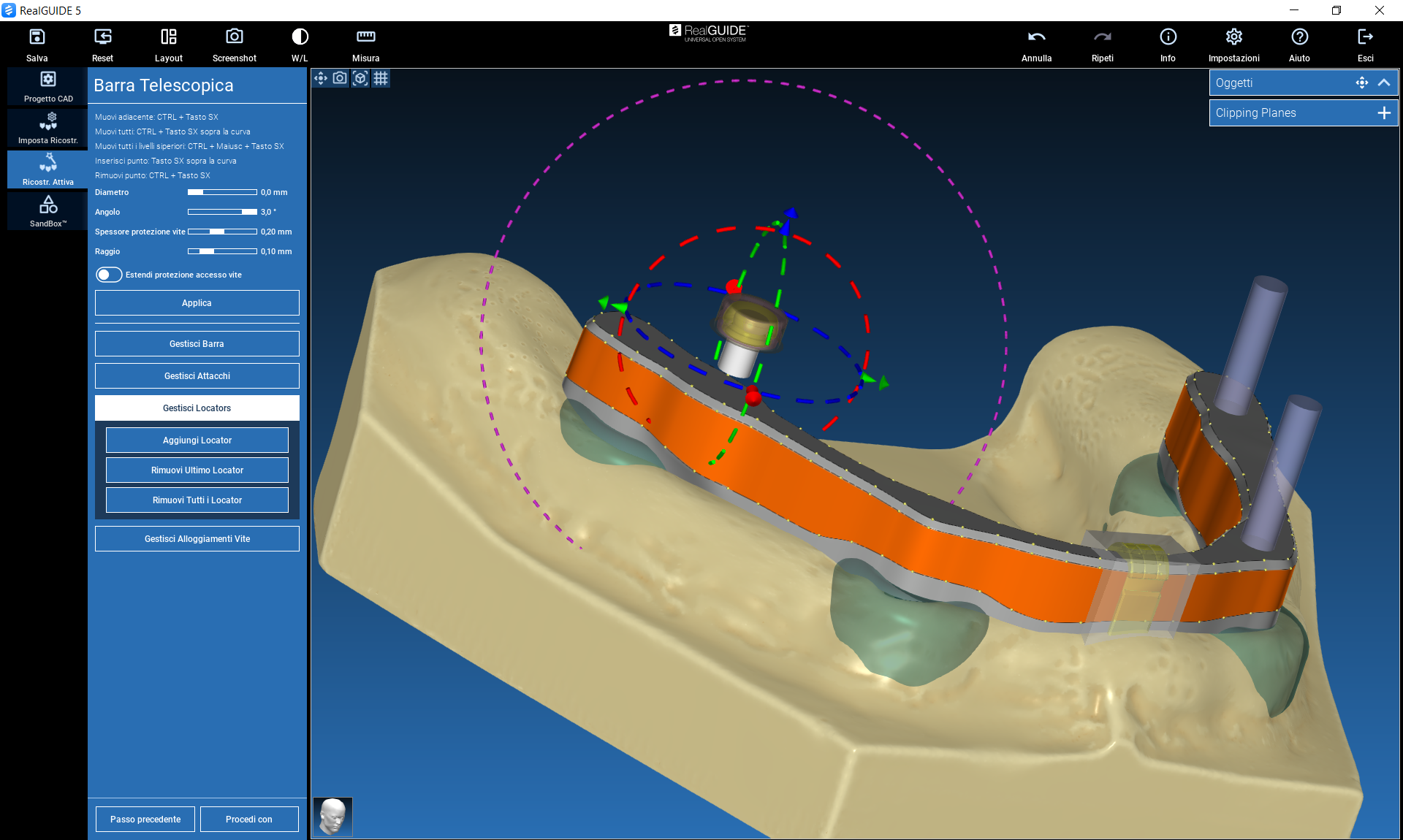

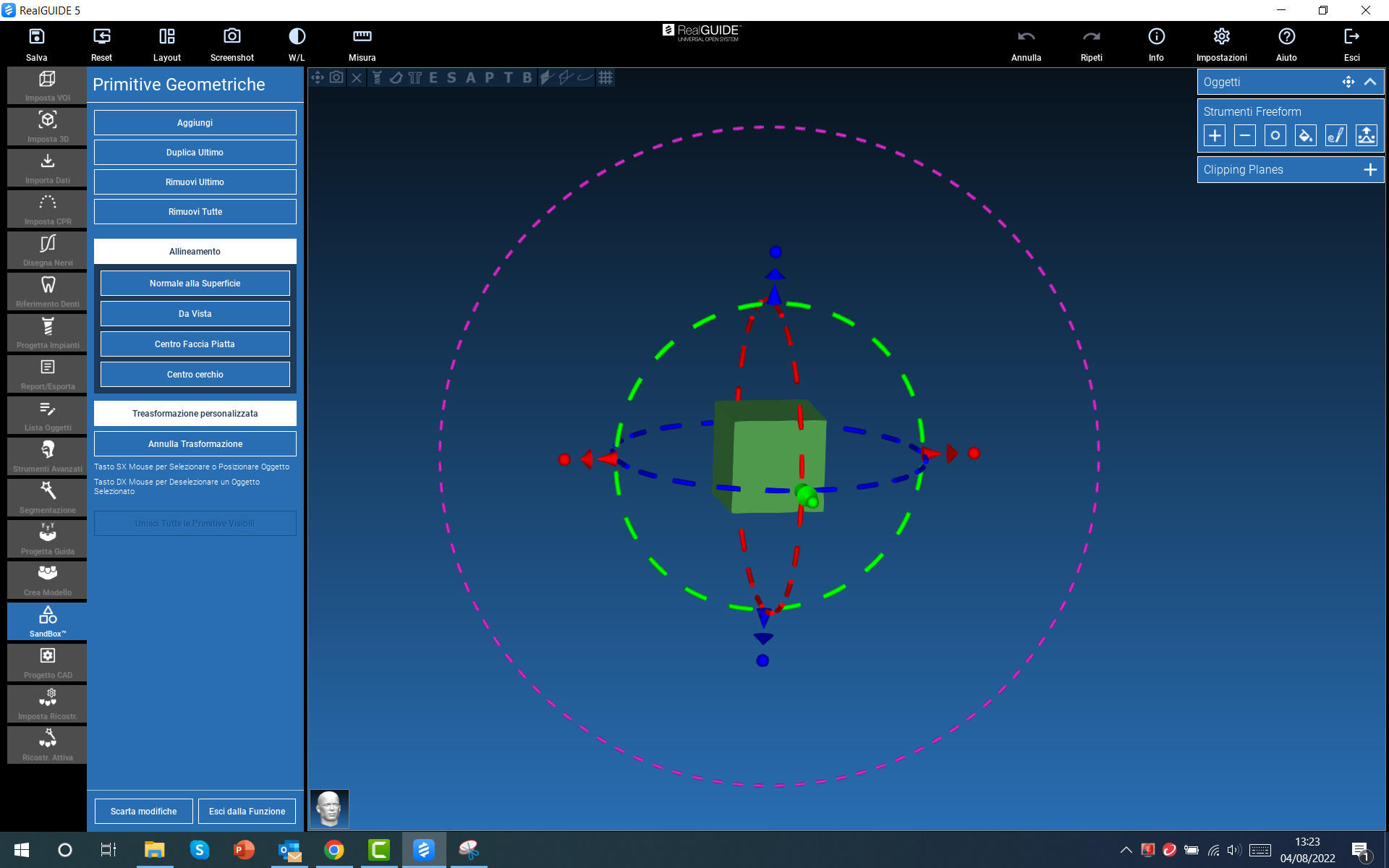
SPOSTAMENTO OGGETTI
Per effettuare uno spostamento nel sistema di coordinate RealGUIDE utilizzare le FRECCE DI DIMENSIONE MAGGIORE:
- frecce BLU spostamenti asse Z,
- frecce ROSSE spostamenti asse X,
- frecce VERDI spostamenti asse Y.
L'azione può avvenire tramite il trascinamento della freccia nella direzione di interesse (tasto sinistro del mouse), oppure cliccando sulla stessa che si evidenzierà di colore giallo: apparirà una finestra dove poter inserire un valore numerico (in mm) dello spostamento desiderato lungo la direzione selezionata.
ROTAZIONE OGGETTI
Per effettuare una rotazione nel sistema di coordinate RealGUIDE utilizzare le GHIERE tratteggiate:
- ghiera BLU rotazione nel piano perpendicolare all'asse Z,
- ghiera ROSSA rotazione nel piano perpendicolare all'asse X
- ghiera VERDE rotazione nel piano perpendicolare all'asse Y.
In aggiunta, la ghiera VIOLA consente di ruotare l'oggetto 3D nel piano parallelo alla vista dell'utente.
L'orientamento dell'oggetto può avvenire ruotando direttamente la ghiera di interesse (tasto sinistro del mouse), oppure cliccando sulla stessa che si evidenzierà di colore giallo: apparirà una finestra dove poter inserire un valore numerico (in gradi) della rotazione nel piano desiderato.
SCALATURA OGGETTO
Per scalare un oggetto agire sui PUNTI DI CONTROLLO, rappresentati dai pallini indicati nella figura sottostante (pallini BLU, ROSSI, VERDI): l'oggetto verrà scalato in maniera volumetrica rispetto al centro dell'oggetto 3D.
La scalatura può avvenire trascinando uno dei punti (tasto sinistro del mouse), oppure cliccando sullo stesso che si evidenzierà di colore giallo: apparirà una finestra dove poter inserire un valore numerico di scalatura (in percentuale).
I punti di controllo consentono inoltre una scalatura personalizzata:
- scalatura UNIDIREZIONALE: tenere premuto tasto CTRL + tasto sinistro del mouse
- scalatura BIDIREZIONALE: tenere premuto tasto SHIFT + tasto sinistro del mouse
Le FRECCE DI DIMESIONE MINORE consentono di SPOSTARE IL CENTRO DI SPOSTAMENTO, ROTAZIONE E SCALATURA DEL OGGETTO (CSRS): è possibile modificare la posizione del centro trascinando la freccia (tasto sinistro del mouse) nella direzione desiderata o cliccando sulla stessa ed in seguito inserire un valore numerico (in mm).
Di seguito alcuni esempi dove viene utilizzato tale strumento per la gestione spaziale degli oggetti 3D:
- Posizionamento librerie denti nel modulo CAD;
- Posizionamento singolo dente nel modulo CAD;
- Posizionamento e riallineamento scansioni nel modulo CAD;
- Posizionamento attacchi nel modulo CAD;
| File | ||
|---|---|---|
|
|
DataImage94.png
284 KB
|
|
|
|
DataImage78.png
196 KB
|
|
|
|
DataImage59.png
813 KB
|
|
|
|
DataImage40.png
360 KB
|
|
|
|
DataImage4.png
511 KB
|
|
|
|
DataImage68.png
534 KB
|
|
|
|
DataImage84.png
192 KB
|
|
|
|
DataImage48.png
228 KB
|
|
|
|
DataImage48.png
196 KB
|
|
|
|
DataImage29.png
223 KB
|
|
|
|
DataImage29.png
219 KB
|
|
|
|
DataImage92.png
201 KB
|
|
|
|
DataImage92.png
204 KB
|
|
|
|
DataImage92.png
207 KB
|
|
|
|
DataImage10.png
209 KB
|
|
|
|
DataImage10.png
206 KB
|
|
|
|
DataImage73.png
204 KB
|
|
|
|
DataImage73.png
203 KB
|
|
|
|
DataImage38.png
207 KB
|
